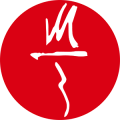DxO FilmPack 7 è un software per applicare simulazioni di pellicole fotografiche agli scatti digitali e postprodurre le immagini conferendo loro un aspetto “analogico”. Non si tratta semplicemente di un insieme di preset che riproducono alla meglio il look dei supporti chimici ma è il frutto di due decenni di studi in laboratorio e di analisi di scatti effettuati in situazioni reali.


All’interno di FilmPack troviamo anche Time Machine, uno strumento originale che ci porta a ripercorrere duecento anni di storia dell’immagine chimica attraverso scatti iconici. Time Machine è utile per capire quali supporti e quale estetica caratterizzava il look delle immagini in un determinato periodo. Estetica che con un click può essere applicata alle proprie fotografie digitali.
FilmPack 7 fa tutto questo, e non solo, introducendo un nuovo flusso di lavoro più flessibile e potenti strumenti avanzati.
Nota: la versione di FilmPack 7 che sto utilizzando è una versione beta, ricevuta in anteprima da DxO. La versione ufficiale definitiva potrebbe differire leggermente da questa a livello di interfaccia e ottimizzazione.
Come nasce FilmPack: un processo scientifico minuzioso
L’impegno della DxO Labs per salvare dall’oblio la resa di molte pellicole storiche ormai introvabili o sempre più vicine alla scomparsa è stato costante nel tempo. I tecnici hanno svolto un lavoro approfondito portandolo avanti con un approccio scientifico.
Hanno iniziato recuperando la maggior quantità possibile di rullini ancora in circolazione. Una parte del procedimento ha avuto luogo in laboratorio, in condizioni controllate, dove sono state fotografate mire ottiche e target di riferimento; l’altra scattando in situazioni reali. Quando non era possibile reperire le pellicole l’analisi è iniziata da materiali storici ben conservati e di cui fossero noti i dati di scatto.
I profili creati non solo tengono conto della sensibilità delle pellicole, della grana, delle variazioni dovute all’esposizione, ma anche della risposta dei file a cui sono applicati. I rendering di FilmPack beneficiano infatti delle informazioni raccolte per anni dalla DxO per creare profili di fotocamere e obiettivi. In questo modo l’applicazione della simulazione pellicola è calibrata sulla risposta dello specifico sensore*. Non è stato trascurato nulla per raggiungere il risultato più realistico e corretto possibile.
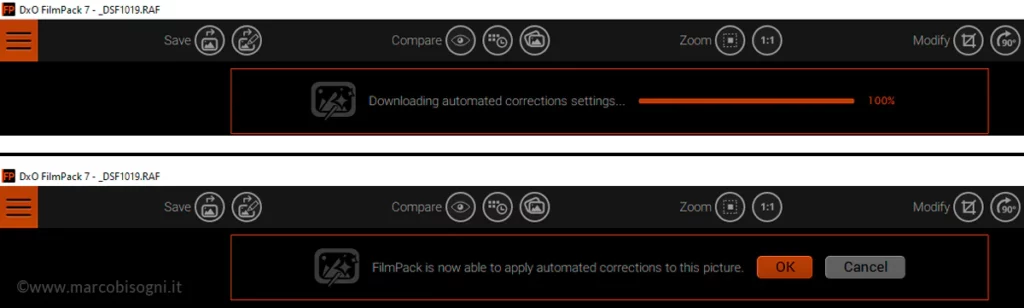
* Per ottenere il massimo da FilmPack, anche in termini di correzioni e strumenti disponibili, è necessario partire direttamente dal file RAW. Quando FilmPack legge i dati di un file RAW ricava le informazioni relative a fotocamera e obiettivo e scarica (o applica, se già presenti) i parametri di correzione.
Compatibilità e Integrazione
FilmPack è disponibile sia per macchine basate su sistemi Windows sia MacOs. Può essere utilizzato come applicazione autonoma (stand-alone) ma si integra anche con altri software: PhotoLab, Photoshop, Lightroom e Capture One. Personalmente richiamo l’applicazione in fase di finalizzazione delle immagini, direttamente da Photoshop anche se ciò comporta qualche limitazione perché invio a FilmPack dei TIFF e non dei RAW.
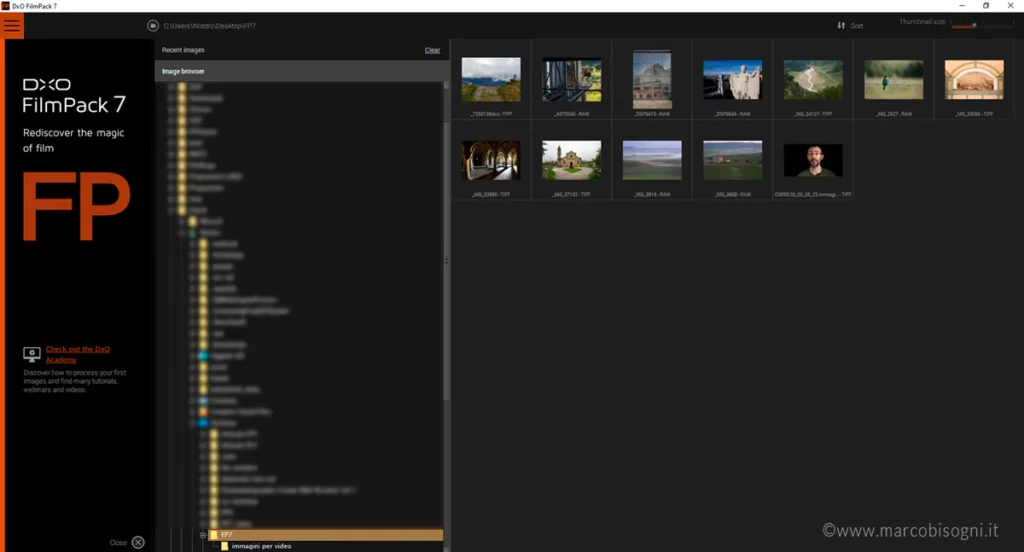
Interfaccia
L’interfaccia, immediata e pratica, è divisa in due macroaree: Presets e Customize.

Presets
Presets è l’area di lavoro che vediamo all’apertura del programma. Al suo interno, identificati da un riquadro con anteprima e nome, troviamo tutti i preset disponibili. Sono posti nella parte destra, incolonnati. Per applicare una simulazione pellicola o look basta un click. È la semplicità fatta programma: la tentazione di provarli tutti su ogni scatto è forte.
In questa area, subito sopra l’elenco dei preset, troviamo sia strumenti per filtrare, ordinare o cercare preset specifici (FilmPack 7 ne conta attualmente 280), sia il bottone per aprire la Time Machine (ne parliamo tra poco).
Se l’applicazione di un preset con un click non ci fornisse immediatamente il preciso risultato desiderato, oppure se vogliamo personalizzare l’aspetto della nostra immagine dopo averlo applicato basta cliccare su Customize per entrare nell’interfaccia di personalizzazione.
Customize
All’interno di Customize non si può solamente personalizzare l’applicazione di un preset, ma sono presenti anche molti strumenti per modificare ed elaborare più in profondità gli scatti.
Si può agire sia sulle tonalità sia sul colore, è stato introdotto lo strumento delle maschere di luminosità per interventi selettivi, sono previsti interventi grafici (cornici, texture, infiltrazioni di luce), tutto nell’ottica di dare un look “analogico” realistico all’immagine. C’è anche una sezione dedicata ad effetti introdotti attraverso gli obiettivi (filtri colorati, vignettatura, sfocatura).
Parleremo nuovamente del pannello Customize a proposito delle novità di FilmPack 7.
Time Machine
Una vera perla di FilmPack è la Time Machine. Si attiva cliccando sull’omonimo pulsante posto nell’area Presets, nella parte destra in alto. Si tratta di una linea del tempo, lunga duecento anni, che ripercorre classici della fotografia e lega supporto chimico sensibile (non solo pellicola), scatti iconici, eventi e autori.
Time Machine è sia un coinvolgente strumento didattico, ricco di spunti, ma è utile anche per capire quale look ha caratterizzato un determinato periodo storico del quale magari vogliamo replicare il sapore.
Fra tanti strumenti che possiamo trovare in un programma, questo forse lascia al tempo stesso sorpresi e affascinati. Qualcosa che non ci si aspetta ma che si rivela come una scoperta veramente piacevole.
Si parte dal 1827 con la famosa immagine realizzata da Nicéphore Niépce. Il resto è… storia!


Novità in FilmPack 7
La versione 6 si presentava già come un software moderno a livello di interfaccia e già con un elevato numero di simulazioni “analogiche” e digitali. La versione 7 implementa e ottimizza entrambi questi aspetti.
Nuovi strumenti, un’interfaccia più flessibile e nuove emulazioni.
Luminosity Masks
Una delle novità principali è l’aggiunta delle Maschere di Luminosità (Luminosity Masks), uno strumento per effettuare selezioni precise basate sui livelli di luminosità dell’immagine. Dopo aver creato una nuova maschera cliccando sul pulsante aggiungi (il pulsante con un “+” all’interno di un cerchio) si può usare lo strumento campionatore per selezionare un punto nell’immagine sulla base del quale creare la maschera di partenza. Un altro modo per creare la maschera è sfruttare un sistema che ricorda quello zonale di Ansel Adams oppure agire sui cursori di un altro strumento per variare o perfezionare l’intervallo a cui applicare le regolazioni locali.
Le regolazioni che possono essere applicate localmente tramite le maschere di luminosità sono quelle presenti all’interno della palette Luminosity Masks.
Se insieme a FilmPack 7 avete installato PhotoLab 7, troverete integrato (in versione semplificata) lo strumento per le regolazioni locali tramite le maschere di luminosità anche in PhotoLab.
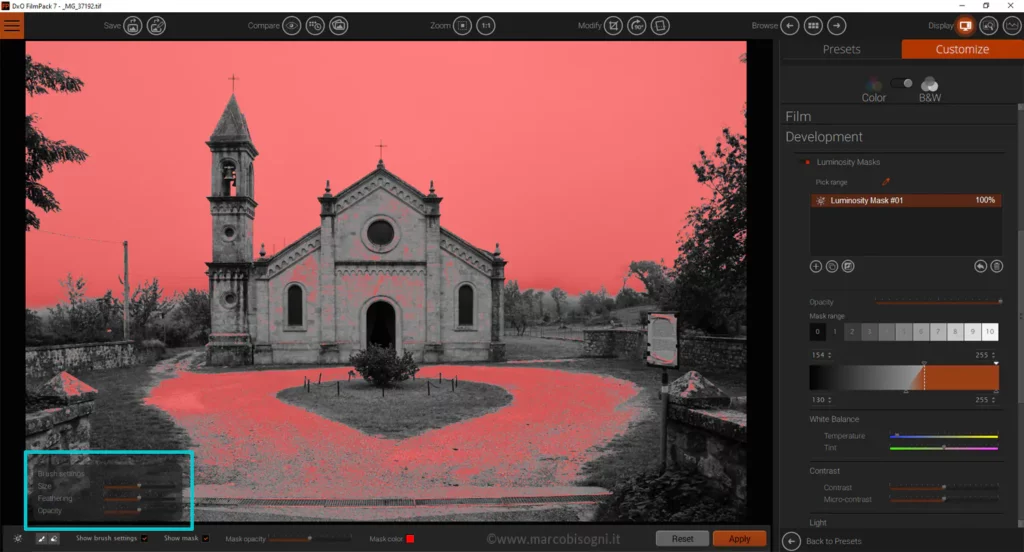
Nuovi rendering
Sono stati aggiunti nuovi rendering che riguardano sia simulazioni di supporti chimici sia look digitali.
Regolazioni
Nell’area Customize le tre voci del pannello HSL: Hue, Saturation, Lightness ora sono indipendenti quindi si può annullare una singola regolazione senza dover resettare l’intero blocco a cui afferiva. È stato poi aggiunto il pannello per il bilanciamento del bianco (disponibile esclusivamente se si lavora su un file RAW).
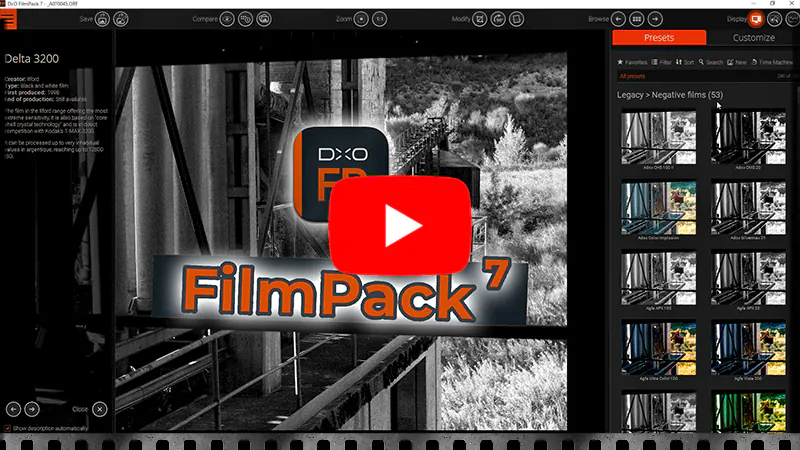
Conclusioni
FilmPack 7 non è semplicemente un insieme di preset che simulano alla meglio la resa delle pellicole o di altri supporti chimici e vengono applicati a testa bassa ai file digitali. Lo studio per arrivare a estrarre il DNA da ogni pellicola (per usare le parole pronunciate durante la conferenza di presentazione) ha una base scientifica unitamente a un approccio pratico.
Oggi, riuscire a trovare certi materiali chimici in buono stato di conservazione e trattarli correttamente per raccogliere dati in prima persona sarebbe già un’impresa. Il lavoro della DxO non si è fermato qui: grazie allo studio sui profili delle fotocamere digitali in cui ha un’esperienza indiscussa ha potuto adattare l’applicazione delle simulazioni di pellicola e di altri profili digitali tenendo conto della risposta dello specifico sensore delle varie fotocamere.
Chi mi segue da tempo sa che ho avuto sempre stima del lavoro fatto da questa software house e con FilmPack 7 credo abbia raggiunto un risultato unico.
Tra tutti gli applicativi della DxO, FilmPack è quello che ho iniziato ad utilizzare per ultimo perché – prima di provarlo – non ne comprendevo il livello e le potenzialità. Per questo motivo, se vi piacciono le simulazioni di pellicole e di altri procedimenti chimici vi consiglio di scaricare la versione di prova gratuita. Avrete 30 giorni per toccare con mano il software, capire se vi dà delle emozioni, e solamente dopo decidere se acquistarlo o meno.

Download delle versioni di prova gratuita e prezzi di FilmPack 7
La versione di prova gratuita, totalmente funzionante per trenta giorni, si scarica dal sito ufficiale della DxO, a questa pagina. Il software funziona sia in ambiente Windows sia MacOs.
Anche l’acquisto viene fatto direttamente dal sito del produttore, a questo indirizzo. Il prezzo è di 139€ (79€ se avete già la versione precedente e dovete solamente aggiornarla).
FilmPack 7 è un programma con licenza a vita, senza formule di abbonamento.
Sconto del 15%
DXO mi ha fornito un codice sconto del 15% da condivide. Non si tratta di un codice di affiliazione, non ricavo percentuali dagli acquisti. Il codice è PAR_MB25 ed è utilizzabile per l’acquisto di tutti i software DXO. Non è applicabile agli aggiornamenti.